Comment ajouter une police sur PowerPoint
Nos astuces pour utiliser des polices personnalisées et les ajouter dans ppt
Auteur
Jérôme Bestel
Mis à jour
September 30, 2024
Créé le
January 24, 2023
Catégorie
Tutoriels
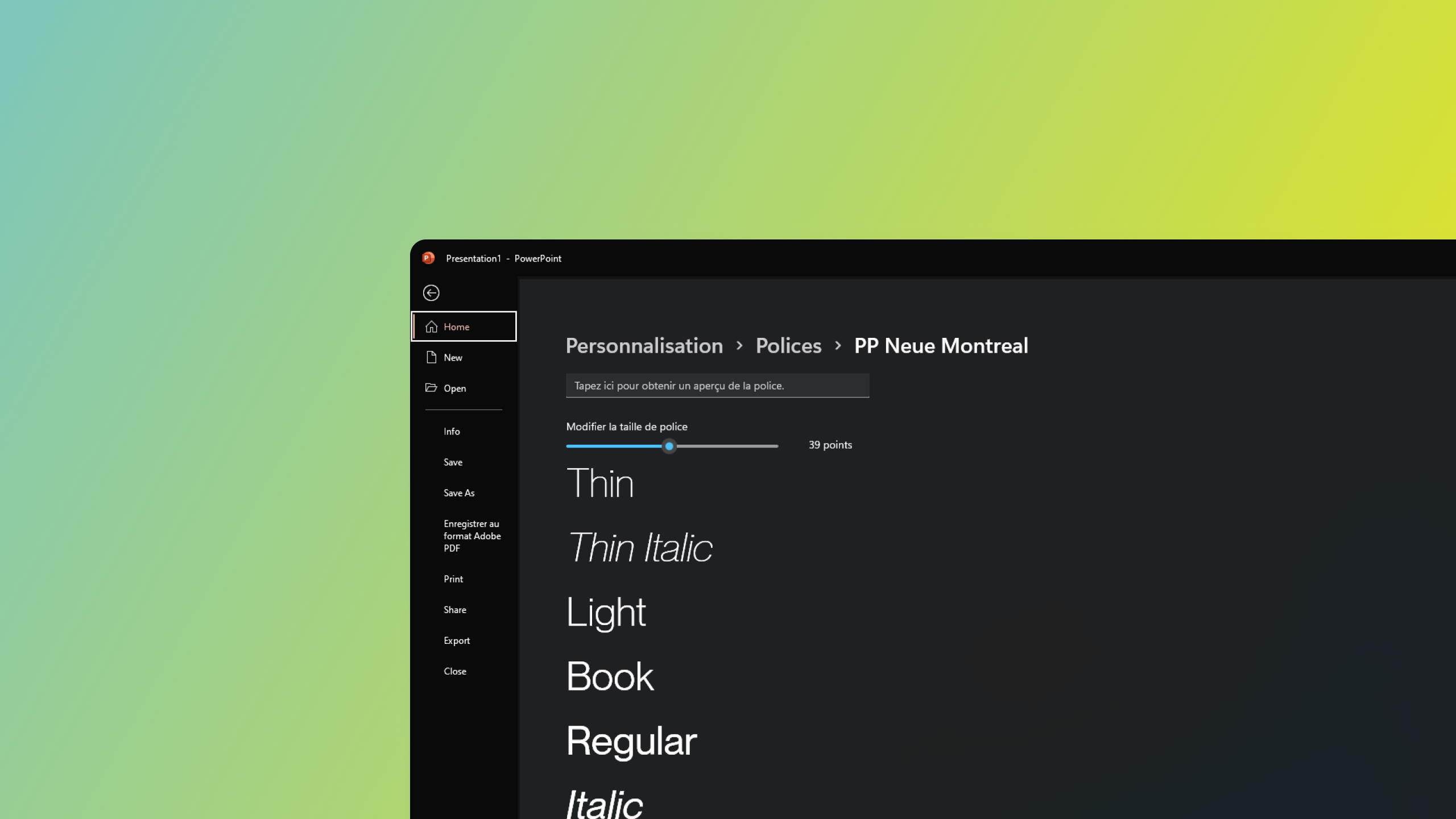

Il est très facile d'ajouter une police à PowerPoint et cela peut être utile lorsque vous souhaitez utiliser une police spécifique pour votre présentation. Voici comment procéder :
- Tout d'abord, vous devez télécharger la police que vous souhaitez utiliser. Vous pouvez la trouver sur des sites de polices en ligne gratuits ou en achetant une licence pour une police premium. Assurez-vous de lire les conditions d'utilisation de la police avant de la télécharger pour vous assurer que vous êtes autorisé à l'utiliser dans votre présentation.
- Une fois que vous avez téléchargé la police, vous devez l'installer sur votre ordinateur. Pour ce faire, double-cliquez sur le fichier de police téléchargé et suivez les instructions d'installation. SI vous êtes sur Windows, vous pouvez sélectionner tous vos fichiers de police d’un coup et faire un clic droit → Installer. SI vous êtes sur Mac, ajoutez vos polices au livre des polices en faisant un glisser déposer.
- Si des logiciels de la suite Microsoft Office sont ouverts (PowerPoint, Word, Excel ou toute autre application), fermez-les et relancez les.
- Vous devriez maintenant voir la police dans la liste des polices disponibles dans PowerPoint. Pour l'utiliser dans votre présentation, sélectionnez simplement le texte sur lequel vous souhaitez l'appliquer et sélectionnez la police dans la liste déroulante des polices.
- Si un niveau de graisse de votre police de caractère n’est pas disponible dans PowerPoint, vous pouvez essayer d’écrire le nom de la font directement dans le champ des polices. Par exemple : “Montserrat SemiBold”. Afin de trouver le nom utilisé par la police, vous pouvez double cliquer sur le fichier de police initial et retrouver le nom de la font.
Il est important de noter que la police que vous ajoutez ne sera visible que sur votre ordinateur et ne sera pas visible sur d'autres ordinateurs à moins qu'elle ne soit installée sur ces derniers. Si vous partagez votre présentation avec d'autres personnes, assurez-vous de leur indiquer de télécharger et d'installer la police avant de l'ouvrir s'ils ne la possèdent pas déjà, ou suivez notre guide sur comment incorporer des polices dans PowerPoint.
En suivant ces étapes, vous devriez être en mesure d'ajouter facilement une police à PowerPoint et de l'utiliser dans votre présentation.
Si vous n'avez pas la possibilité d'installer des polices sur votre système d'exploitation (cela peut être dû à des droits d'administrateurs requis), nous vous conseillons d'utiliser des polices systèmes.
Enfin, retrouvez notre sélection des meilleures polices pour PowerPoint.

.svg)



















